Часто возникает необходимость стереть все данные с флэш карты, и это можно сделать даже встроенным средствами смартфона. Самым простым и быстрым является такой алгоритм:
- Вставить флэшку и включить телефон
- Зайти в настройки
- Перейти в пункт меню “Память”
- Перед непосредственно форматированием необходимо отключить / извлечь накопитель при помощи соответствующего пункта меню
- Нажать “форматировать SD-карту”

Перед проведением этих действий необходимо проверить, что на флэшку не были перемещены используемые приложения и лишний раз убедиться, что нужная информация была перенесена на другие носители. После форматирования вся информация, сохраненная на флэш-карте станет недоступна.

Стандартными средствами можно провести лишь поверхностное форматирование, фактически просто стирание памяти, а вот задать другой тип файловой системы не получится. Для этого придется качать дополнительные приложения, либо форматировать используя компьютер.
Для счастливых обладателей версии андроида 6.0 и выше доступна новая функция при форматировании, теперь можно выбрать к какому виду памяти будет относиться карта накопитель: внутренняя память или, как раньше, портативное хранилище. В первом случае весь объем фактически добавится к внутренней памяти смартфона и не будет никакой разницы, куда устанавливаются приложения или закачиваются файлы. Фактически пользователь не будет знать, куда пошел тот или иной файл и не будет замечать разницу.
Что делать, если карта памяти не форматируется
В случае, когда переносное устройство отказывается форматироваться стандартными средствами телефона, либо после форматирования смартфон на нее не реагирует, следует использовать другие средства. Самым простым будет использование фотоаппаратов и тому подобных устройств, которые присутствуют под рукой, придется изучить меню устройства и запустить очистку съемного накопителя через него.
Лучшим решением будет подключение SD-карты к ПК через картридер и форматирование средствами Windows. При это стоит снять галочку “Быстрое форматирование” и не забыть поставить файловую систему Fat, т.к NTFS не будет прочитана смартфоном.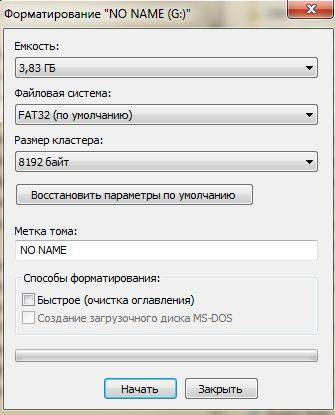
Как правильно использовать карты памяти
Чтобы сохранить работоспособность флэшки и избежать её порчи и утери данных стоит соблюдать несколько правил. Во-первых, не извлекайте её из устройства, если в данный момент происходит чтение или запись. В случае, если извлечение необходимо провести не выключая смартфон, зайдите в Настройки – Память и выберите пункт меню «Извлечь SD-карту». Также не стоит держать флэш — накопитель постоянно забитой под завязку, лучше оставлять небольшое количество свободного и места и не заполнять объем свыше 85%, потому что некоторые недорогие модели в таких случаях могут вести себя некорректно.
Также стоит ответственно подойти к выбору карты и не брать самую дешевую модель, подходящую по объему, ведь она может быть произведена фирмой, которая поступилась качеством в погоне за дешевизной. Но это не значит, что дорогие карты гарантируют защиту от сбоев, всегда следует выбирать соотношение цена/качество исходя из ситуации.
Также всю критически важную информацию и документы стоит хранить на нескольких носителях, чтобы можно было быть уверенным в её сохранности.